
文章图片
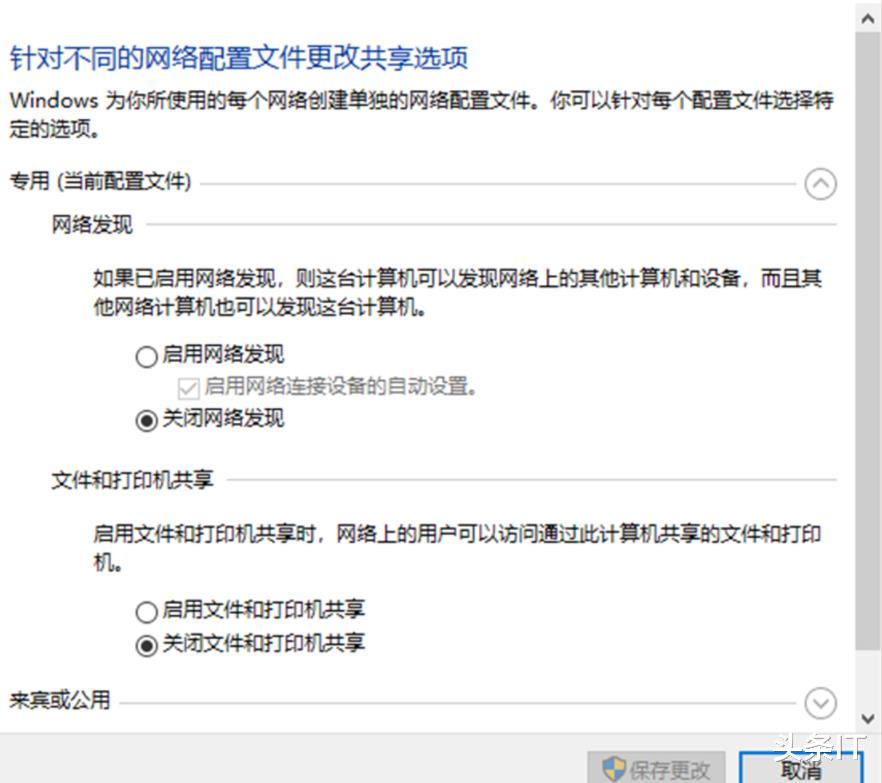
在生活使用电脑总是会遇到各式各样的问题 , 现在大家的不管是系统盘还是系统都是想要更好的 , 有时候为了更好工作常常需要切换各种功能 , 经常需要拿着笔记本电脑到处跑 , 遇到这样繁琐的事情是不是非常郁闷 , 今天教大家几个步骤解决遇到的常见问题 。
1.让机械硬盘秒变超大容量SSD
咱们就用主板上总是有空的SATA连接两块旧硬盘吧 , 这里要注意最好使用编号接近的SATA接口 , 并选择容量、速度接近的硬盘 , 不然会有点浪费 。 然后右键点击开始按键 , 选择磁盘管理 。 下部的硬盘列表中 , 应该会看到两块硬盘排列在一起 。 注意如果之前硬盘上有数据 , 首先备份并将两块硬盘上的所有卷都删除 。
之后右键点击下部列表中的硬盘空间 , 会显示多种新建卷模式 , 要想读写全面提升 , 就选择“新建带区卷” , 会弹出向导页面 , 点击下一步 。
在其后的设置窗口中 , 将另一块硬盘添加到一起 , 注意下方显示的可用容量是以其中容量较小的一块为准×2 。
之后与一般分卷差不多 , 有分配驱动器号、驱动器路径页面和格式化选择 , 只是多出了转换为动态硬盘和已有数据丢失警告 , 以及不会默认选定“快速格式化” , 大家最好手动选上 , 不然×2的容量正常格式化起来时间超长的 。 在格式化过程中就会发现容量较大的磁盘分出了一部分空间 , 以便于小容量的那款保持容量一致 。
格式化完成后 , 我们就可以看到资源管理器中的两块硬盘变成了一块 , 容量也提升了 。 如果测试一下呢 , 读写速度都倍增 , 两块普通硬盘合成就能达到400MB/s甚至500MB/s以上 , 和SATA SSD差不多 。
有些小伙伴大概会发现 , 这不就是RAID0吗?没错 , 只是这种RAID采用Win10自带的软件驱动而不是硬件RAID控制器 , 所以是不能做系统盘的 , 甚至有些底层测试软件也不认 。 拆解则更是简单 , 右键点击RAID磁盘 , 选择“删除卷”即可 。
你说啥?想要更安全的RAID1模式 , 那只需在第一步选择“新建镜像卷”就好了 。 至于性能 , 读取同样能速度大幅提升 , 写入则没啥变化 , 另外容量只相当于其中较小的硬盘 , 而不会进行容量倍增 。
2. 更简单 在图形界面中快速操作
习惯于使用“设置”或“控制面板”菜单进行操作的用户 , 其实不需要层层点击设置窗口去操作 , 这里还有两种更加快速地进入设置的方法 。
在任务栏的搜索框中搜索“高级共享设置” , 然后点击“管理高级共享设置” , 便可以看到文件和打印机共享的设置开关选项 。
也可以搜索“以太网设置” , 然后选择“网络和共享中心” , 在现用以太网络上的“属性”窗口中 , 选中或取消“Microsoft 网络的文件和打印机共享”选项 , 同样能够控制文件和打印机共享 。
3. 更快速 用命令的方式进行操作
除了使用图形界面外 , 其实使用以批处理文件调用的命令方式 , 操作和运行效率更高 。 只需先用相应的命令编制简单批处理程序 , 放到桌面上 , 右击选择以管理员身份运行即可 。 具体命令的用法如下所述 。
在管理员命令提示符窗口中执行如下命令 , 可打开文件和打印机共享:netsh advfirewall firewall set rule group=\"文件和打印机共享\" new enable=Yes
相关经验推荐
- 阿里巴巴|阿里安全开源顶尖技术“猎豹” ,计算更快数据更安全
- 安卓|移动固态硬盘,一些大品牌都是在割韭菜收智商税,应该如何选择?
- CPU|真我GTNeo2T测评,使用天玑1200AI处理器,在市场上有更大竞争力
- 适马|鸿蒙突然更新,华为推出新功能,“果粉”也成了受益者
- ssd|仅2099元,12GB+256GB+一亿像素,50倍变焦旗舰售价更亲民了
- 荣耀|50倍变焦+鸿蒙OS,荣耀旗舰降至2660元,价格更亲民了
- realme|骁龙888+6400万三摄,65W旗舰一降再降,售价更亲民了
- 微信|微信更新了新功能
- 黑客|这8类家电,不光年轻人用着爽,老年人更需要
- Python|荣耀Magic 4和Magic 3有哪些区别?如何选择更合适?












